电脑怎么改个性的鼠标
- 格式:doc
- 大小:149.00 KB
- 文档页数:4

如何设置电脑的触摸板和鼠标电脑中的触摸板和鼠标是我们使用电脑时最常用的输入设备之一。
它们可以帮助我们更加方便地进行操作和导航。
然而,要使触摸板和鼠标具有最佳性能,我们需要正确地设置它们。
在本文中,我将介绍如何设置电脑的触摸板和鼠标,以优化您的使用体验。
一、设置电脑的触摸板触摸板通常内置于笔记本电脑的键盘下方,它模拟鼠标的功能,可以通过手指触摸来移动光标和进行点击操作。
以下是设置电脑触摸板的步骤:1. 打开触摸板设置:首先,点击开始菜单,然后选择“设置”选项。
在设置窗口中,找到“设备”选项并点击进入。
在设备选项中,选择“触摸板”选项,进入触摸板设置界面。
2. 调整触摸板灵敏度:在触摸板设置界面中,您可以调整触摸板的灵敏度。
您可以通过滑动滑块来增加或减少触摸板的灵敏度。
根据您的个人喜好和习惯,调整到最适合您的灵敏度水平。
3. 启用手势功能:现代触摸板通常支持手势功能,这可以帮助您更高效地操作电脑。
在触摸板设置界面中,您可以启用或禁用各种手势功能,比如滑动、缩放、旋转等。
根据您的喜好,选择启用或禁用相应的手势功能。
4. 调整触摸板的点击和滑动设置:触摸板上有两个主要的操作方式,分别是点击和滑动。
在触摸板设置界面中,您可以调整点击和滑动的相关设置,比如双指点击作为右键、双指滑动进行页面切换等。
根据您的使用习惯,设置适合您的点击和滑动方式。
5. 其他高级设置:如果您对触摸板的设置有更高级的需求,您可以在触摸板设置界面中进入“高级触摸板设置”页面,进行更详细的设置和调整。
二、设置电脑的鼠标鼠标是一种外置的指针设备,可以通过移动手中的鼠标来操作光标和进行点击操作。
以下是设置电脑鼠标的步骤:1. 打开鼠标设置:与设置触摸板类似,首先点击开始菜单,选择“设置”选项。
在设置窗口中,找到“设备”选项,并点击进入。
在设备选项中,选择“鼠标”选项,进入鼠标设置界面。
2. 调整鼠标速度:在鼠标设置界面中,您可以通过滑动滑块来调整鼠标的速度。
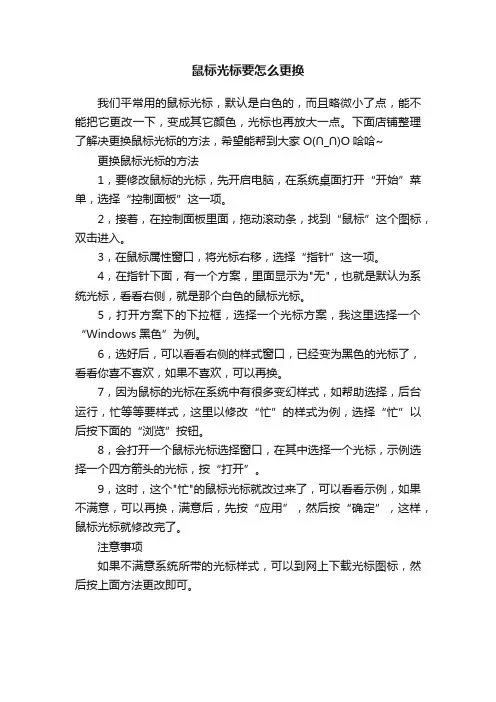
鼠标光标要怎么更换
我们平常用的鼠标光标,默认是白色的,而且略微小了点,能不能把它更改一下,变成其它颜色,光标也再放大一点。
下面店铺整理了解决更换鼠标光标的方法,希望能帮到大家O(∩_∩)O哈哈~ 更换鼠标光标的方法
1,要修改鼠标的光标,先开启电脑,在系统桌面打开“开始”菜单,选择“控制面板”这一项。
2,接着,在控制面板里面,拖动滚动条,找到“鼠标”这个图标,双击进入。
3,在鼠标属性窗口,将光标右移,选择“指针”这一项。
4,在指针下面,有一个方案,里面显示为"无",也就是默认为系统光标,看看右侧,就是那个白色的鼠标光标。
5,打开方案下的下拉框,选择一个光标方案,我这里选择一个“Windows 黑色”为例。
6,选好后,可以看看右侧的样式窗口,已经变为黑色的光标了,看看你喜不喜欢,如果不喜欢,可以再换。
7,因为鼠标的光标在系统中有很多变幻样式,如帮助选择,后台运行,忙等等要样式,这里以修改“忙”的样式为例,选择“忙”以后按下面的“浏览”按钮。
8,会打开一个鼠标光标选择窗口,在其中选择一个光标,示例选择一个四方箭头的光标,按“打开”。
9,这时,这个"忙"的鼠标光标就改过来了,可以看看示例,如果不满意,可以再换,满意后,先按“应用”,然后按“确定”,这样,鼠标光标就修改完了。
注意事项
如果不满意系统所带的光标样式,可以到网上下载光标图标,然后按上面方法更改即可。
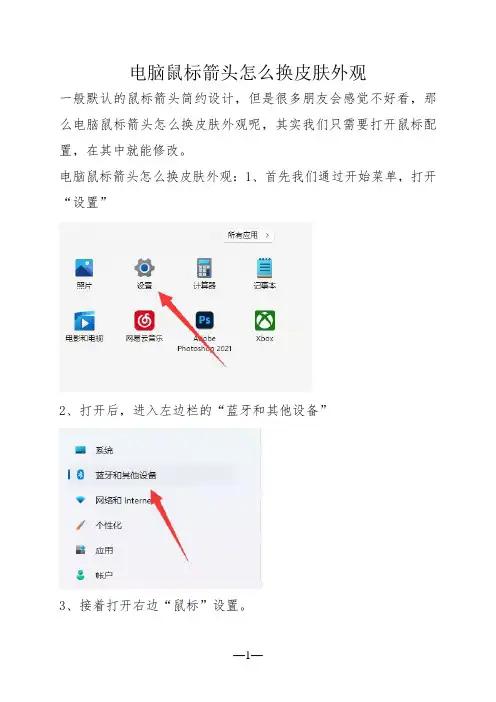
电脑鼠标箭头怎么换皮肤外观
一般默认的鼠标箭头简约设计,但是很多朋友会感觉不好看,那么电脑鼠标箭头怎么换皮肤外观呢,其实我们只需要打开鼠标配置,在其中就能修改。
电脑鼠标箭头怎么换皮肤外观:1、首先我们通过开始菜单,打开“设置”
2、打开后,进入左边栏的“蓝牙和其他设备”
3、接着打开右边“鼠标”设置。
4、随后进入相关设置下的“其他鼠标设置”
5、然后进入上方的“指针”选项卡。
6、进入后就可以修改皮肤外观了,如果想自定义图片还能在“浏览”里修改。
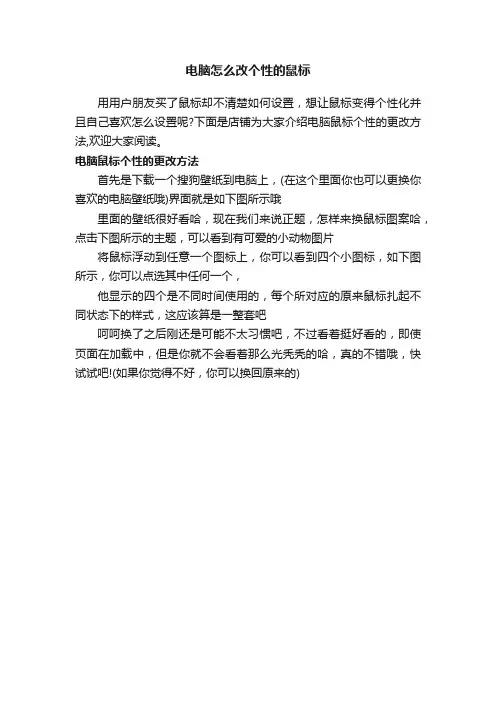
电脑怎么改个性的鼠标
用用户朋友买了鼠标却不清楚如何设置,想让鼠标变得个性化并且自己喜欢怎么设置呢?下面是店铺为大家介绍电脑鼠标个性的更改方法,欢迎大家阅读。
电脑鼠标个性的更改方法
首先是下载一个搜狗壁纸到电脑上,(在这个里面你也可以更换你喜欢的电脑壁纸哦)界面就是如下图所示哦
里面的壁纸很好看哈,现在我们来说正题,怎样来换鼠标图案哈,点击下图所示的主题,可以看到有可爱的小动物图片
将鼠标浮动到任意一个图标上,你可以看到四个小图标,如下图所示,你可以点选其中任何一个,
他显示的四个是不同时间使用的,每个所对应的原来鼠标扎起不同状态下的样式,这应该算是一整套吧
呵呵换了之后刚还是可能不太习惯吧,不过看着挺好看的,即使页面在加载中,但是你就不会看着那么光秃秃的哈,真的不错哦,快试试吧!(如果你觉得不好,你可以换回原来的)。
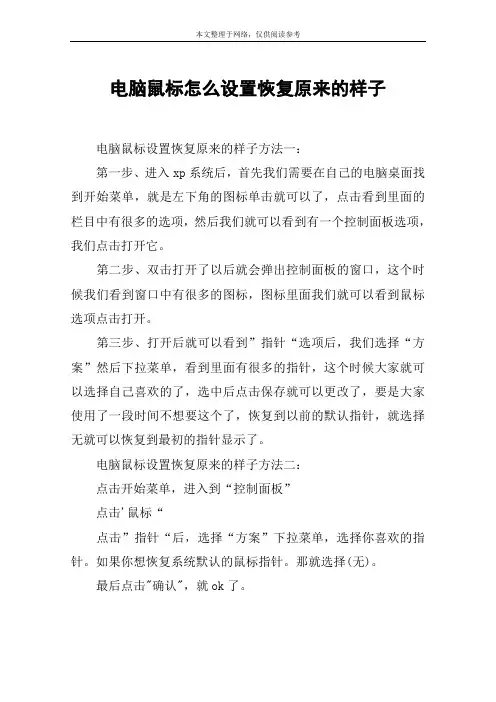
本文整理于网络,仅供阅读参考
电脑鼠标怎么设置恢复原来的样子
电脑鼠标设置恢复原来的样子方法一:
第一步、进入xp系统后,首先我们需要在自己的电脑桌面找到开始菜单,就是左下角的图标单击就可以了,点击看到里面的栏目中有很多的选项,然后我们就可以看到有一个控制面板选项,我们点击打开它。
第二步、双击打开了以后就会弹出控制面板的窗口,这个时候我们看到窗口中有很多的图标,图标里面我们就可以看到鼠标选项点击打开。
第三步、打开后就可以看到”指针“选项后,我们选择“方案”然后下拉菜单,看到里面有很多的指针,这个时候大家就可以选择自己喜欢的了,选中后点击保存就可以更改了,要是大家使用了一段时间不想要这个了,恢复到以前的默认指针,就选择无就可以恢复到最初的指针显示了。
电脑鼠标设置恢复原来的样子方法二:
点击开始菜单,进入到“控制面板”
点击'鼠标“
点击”指针“后,选择“方案”下拉菜单,选择你喜欢的指针。
如果你想恢复系统默认的鼠标指针。
那就选择(无)。
最后点击"确认",就ok了。
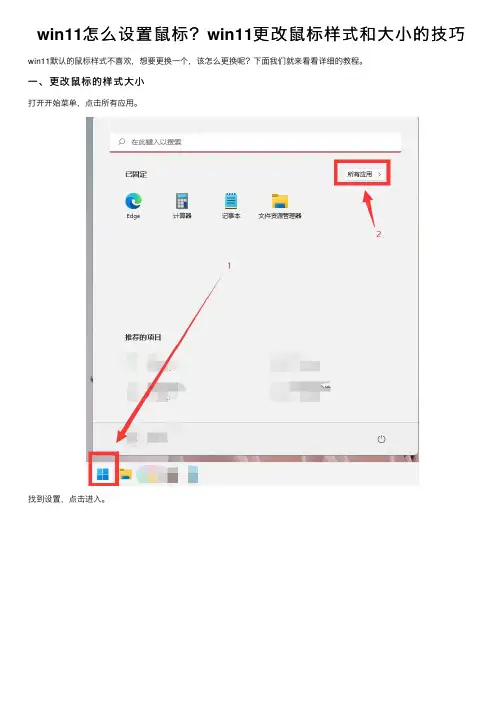
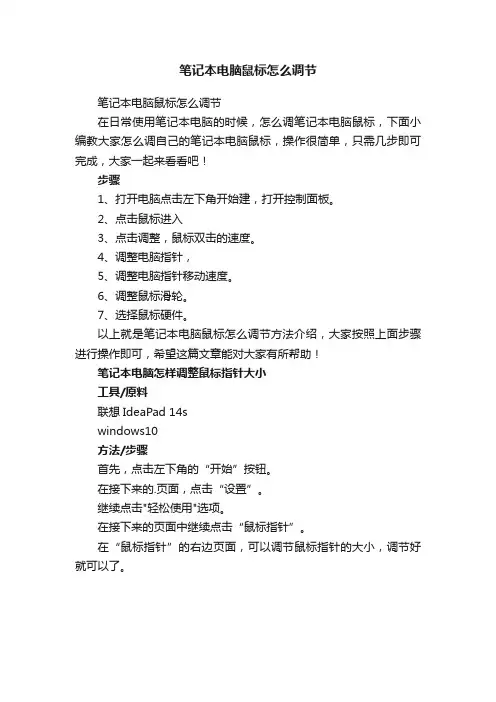
笔记本电脑鼠标怎么调节
笔记本电脑鼠标怎么调节
在日常使用笔记本电脑的时候,怎么调笔记本电脑鼠标,下面小编教大家怎么调自己的笔记本电脑鼠标,操作很简单,只需几步即可完成,大家一起来看看吧!
步骤
1、打开电脑点击左下角开始建,打开控制面板。
2、点击鼠标进入
3、点击调整,鼠标双击的速度。
4、调整电脑指针,
5、调整电脑指针移动速度。
6、调整鼠标滑轮。
7、选择鼠标硬件。
以上就是笔记本电脑鼠标怎么调节方法介绍,大家按照上面步骤进行操作即可,希望这篇文章能对大家有所帮助!
笔记本电脑怎样调整鼠标指针大小
工具/原料
联想IdeaPad 14s
windows10
方法/步骤
首先,点击左下角的“开始”按钮。
在接下来的.页面,点击“设置”。
继续点击"轻松使用"选项。
在接下来的页面中继续点击“鼠标指针”。
在“鼠标指针”的右边页面,可以调节鼠标指针的大小,调节好就可以了。
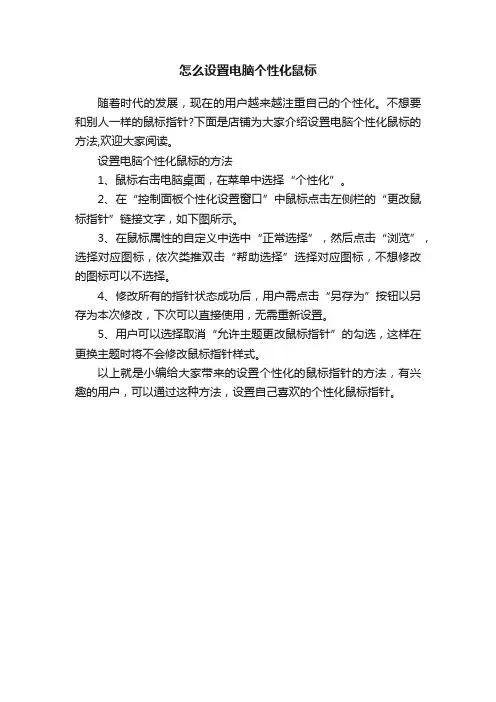
怎么设置电脑个性化鼠标
随着时代的发展,现在的用户越来越注重自己的个性化。
不想要和别人一样的鼠标指针?下面是店铺为大家介绍设置电脑个性化鼠标的方法,欢迎大家阅读。
设置电脑个性化鼠标的方法
1、鼠标右击电脑桌面,在菜单中选择“个性化”。
2、在“控制面板个性化设置窗口”中鼠标点击左侧栏的“更改鼠标指针”链接文字,如下图所示。
3、在鼠标属性的自定义中选中“正常选择”,然后点击“浏览”,选择对应图标,依次类推双击“帮助选择”选择对应图标,不想修改的图标可以不选择。
4、修改所有的指针状态成功后,用户需点击“另存为”按钮以另存为本次修改,下次可以直接使用,无需重新设置。
5、用户可以选择取消“允许主题更改鼠标指针”的勾选,这样在更换主题时将不会修改鼠标指针样式。
以上就是小编给大家带来的设置个性化的鼠标指针的方法,有兴趣的用户,可以通过这种方法,设置自己喜欢的个性化鼠标指针。
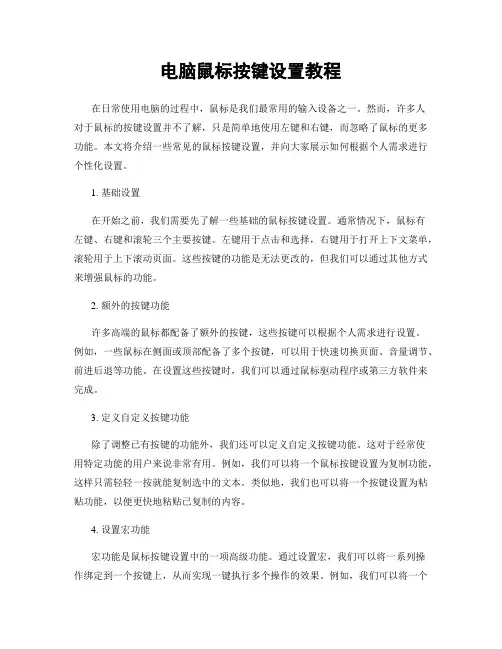
电脑鼠标按键设置教程在日常使用电脑的过程中,鼠标是我们最常用的输入设备之一。
然而,许多人对于鼠标的按键设置并不了解,只是简单地使用左键和右键,而忽略了鼠标的更多功能。
本文将介绍一些常见的鼠标按键设置,并向大家展示如何根据个人需求进行个性化设置。
1. 基础设置在开始之前,我们需要先了解一些基础的鼠标按键设置。
通常情况下,鼠标有左键、右键和滚轮三个主要按键。
左键用于点击和选择,右键用于打开上下文菜单,滚轮用于上下滚动页面。
这些按键的功能是无法更改的,但我们可以通过其他方式来增强鼠标的功能。
2. 额外的按键功能许多高端的鼠标都配备了额外的按键,这些按键可以根据个人需求进行设置。
例如,一些鼠标在侧面或顶部配备了多个按键,可以用于快速切换页面、音量调节、前进后退等功能。
在设置这些按键时,我们可以通过鼠标驱动程序或第三方软件来完成。
3. 定义自定义按键功能除了调整已有按键的功能外,我们还可以定义自定义按键功能。
这对于经常使用特定功能的用户来说非常有用。
例如,我们可以将一个鼠标按键设置为复制功能,这样只需轻轻一按就能复制选中的文本。
类似地,我们也可以将一个按键设置为粘贴功能,以便更快地粘贴已复制的内容。
4. 设置宏功能宏功能是鼠标按键设置中的一项高级功能。
通过设置宏,我们可以将一系列操作绑定到一个按键上,从而实现一键执行多个操作的效果。
例如,我们可以将一个按键设置为打开浏览器、进入特定网页并自动登录的组合操作。
这在提高工作效率和游戏体验方面都非常有用。
5. 游戏设置对于游戏玩家来说,鼠标按键设置尤为重要。
不同类型的游戏需要不同的按键操作,因此我们可以根据游戏需求进行个性化设置。
例如,在射击游戏中,我们可以将一个按键设置为连发功能,以便快速射击。
在策略游戏中,我们可以将一个按键设置为快速建造单位的功能,以提高游戏效率。
6. 软件选择在进行鼠标按键设置时,我们需要选择适合自己的软件。
市面上有许多鼠标驱动程序和第三方软件可供选择,例如Logitech SetPoint、Razer Synapse等。
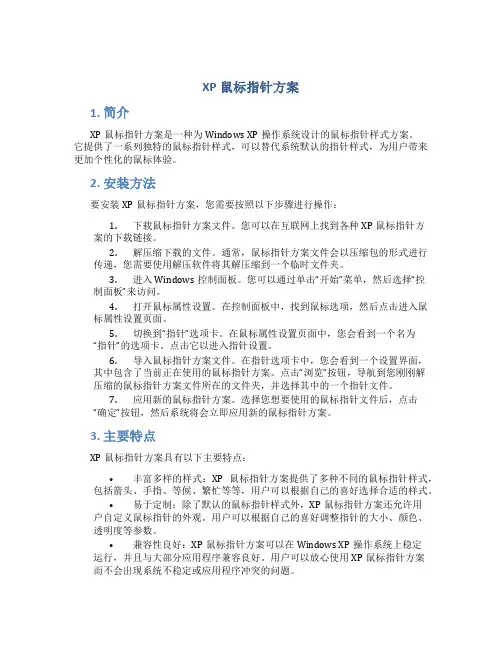
XP鼠标指针方案1. 简介XP鼠标指针方案是一种为Windows XP操作系统设计的鼠标指针样式方案。
它提供了一系列独特的鼠标指针样式,可以替代系统默认的指针样式,为用户带来更加个性化的鼠标体验。
2. 安装方法要安装XP鼠标指针方案,您需要按照以下步骤进行操作:1.下载鼠标指针方案文件。
您可以在互联网上找到各种XP鼠标指针方案的下载链接。
2.解压缩下载的文件。
通常,鼠标指针方案文件会以压缩包的形式进行传递,您需要使用解压软件将其解压缩到一个临时文件夹。
3.进入Windows控制面板。
您可以通过单击“开始”菜单,然后选择“控制面板”来访问。
4.打开鼠标属性设置。
在控制面板中,找到鼠标选项,然后点击进入鼠标属性设置页面。
5.切换到“指针”选项卡。
在鼠标属性设置页面中,您会看到一个名为“指针”的选项卡。
点击它以进入指针设置。
6.导入鼠标指针方案文件。
在指针选项卡中,您会看到一个设置界面,其中包含了当前正在使用的鼠标指针方案。
点击“浏览”按钮,导航到您刚刚解压缩的鼠标指针方案文件所在的文件夹,并选择其中的一个指针文件。
7.应用新的鼠标指针方案。
选择您想要使用的鼠标指针文件后,点击“确定”按钮,然后系统将会立即应用新的鼠标指针方案。
3. 主要特点XP鼠标指针方案具有以下主要特点:•丰富多样的样式:XP鼠标指针方案提供了多种不同的鼠标指针样式,包括箭头、手指、等候、繁忙等等,用户可以根据自己的喜好选择合适的样式。
•易于定制:除了默认的鼠标指针样式外,XP鼠标指针方案还允许用户自定义鼠标指针的外观。
用户可以根据自己的喜好调整指针的大小、颜色、透明度等参数。
•兼容性良好:XP鼠标指针方案可以在Windows XP操作系统上稳定运行,并且与大部分应用程序兼容良好。
用户可以放心使用XP鼠标指针方案而不会出现系统不稳定或应用程序冲突的问题。
4. 使用建议在使用XP鼠标指针方案时,我们提供以下一些建议:•自定义指针样式:尽管XP鼠标指针方案提供了多种精心设计的指针样式,但您也可以根据自己的喜好进行自定义。
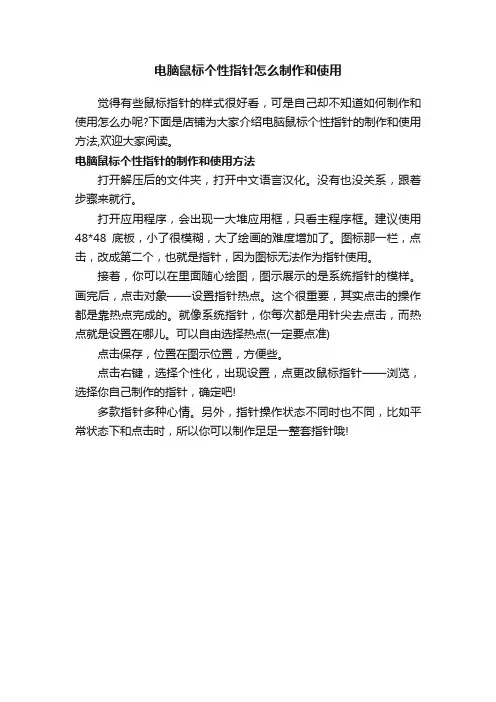
电脑鼠标个性指针怎么制作和使用
觉得有些鼠标指针的样式很好看,可是自己却不知道如何制作和使用怎么办呢?下面是店铺为大家介绍电脑鼠标个性指针的制作和使用方法,欢迎大家阅读。
电脑鼠标个性指针的制作和使用方法
打开解压后的文件夹,打开中文语言汉化。
没有也没关系,跟着步骤来就行。
打开应用程序,会出现一大堆应用框,只看主程序框。
建议使用48*48底板,小了很模糊,大了绘画的难度增加了。
图标那一栏,点击,改成第二个,也就是指针,因为图标无法作为指针使用。
接着,你可以在里面随心绘图,图示展示的是系统指针的模样。
画完后,点击对象——设置指针热点。
这个很重要,其实点击的操作都是靠热点完成的。
就像系统指针,你每次都是用针尖去点击,而热点就是设置在哪儿。
可以自由选择热点(一定要点准)
点击保存,位置在图示位置,方便些。
点击右键,选择个性化,出现设置,点更改鼠标指针——浏览,选择你自己制作的指针,确定吧!
多款指针多种心情。
另外,指针操作状态不同时也不同,比如平常状态下和点击时,所以你可以制作足足一整套指针哦!。
怎么更换鼠标光标样式我们一直使用电脑默认鼠标光标,看久了会无聊,那么能不能换其他样式的呢?答案是肯定的。
那么下面就由店铺来给你们说说电脑如何更换鼠标箭头吧,希望可以帮到你们哦!电脑更换鼠标箭头的方法:点击开始,在菜单中找到“控制面板”,点击“控制面板”,进去。
在大图标上看,然后找到“鼠标”点击进入。
在打开的窗口中选择“指针”。
可以选择的指针样式。
如果你不喜欢这些指针,你想换个小熊,或者换别的指针怎么办呢。
可以点击浏览,找到文件夹下,看有哪些指针可以选择。
文件的路径在这里,可以按路径把你喜欢的图标放进去。
如果你觉得还不过瘾,想换个这样的图标当箭头,这时候你就得俺原来图标的规格去切图,制作成.cur的文件图标,怎么制作呢,百度吧。
有些图标人家都搞好了,网上也有很多,直接下载下来,按照上面的步骤也能改变成你想要的指针。
相关阅读:鼠标常见故障分析鼠标常见故障一:计算机不认鼠标计算机不认鼠标是指鼠标的所有操作均不起作用。
计算机不认鼠标的原因很多,有可能是软件的原因,也可能是硬件的原因。
软件原因包括计算机有病毒、没有正确安装鼠标驱动程序、应用软件与鼠标驱动程序发生冲突等多种情况。
对软件原因,应先检查鼠标驱动程序是否已正确安装;计算机是否存在病毒;然后再检查应用软件是否不支持所使用的鼠标。
鼠标常见故障二:电脑无法看到鼠标光标1、在win7屏幕上无法看到鼠标光标,可以检查鼠标是否已经和电脑连接好;2、尝试更换USB接口再重新启动计算机进行检测;检查鼠标连接芯线接触不良问题等。
鼠标常见故障三:鼠标失灵1、在“我的电脑”点右键属性,进入系统属性界面,然后选择“硬件”这一栏,再选择“设备管理器”进入菜单;2、然后在设备管理界面中找到“通用串行总线控制器”,展开后找到USB ROOTHUB,双击它;3、在USB ROOT HUB属性界面的电源管理那一栏下面找到“允许计算机关闭这个设备以节约电源”这一项,把勾给去掉,然后选择确定就行。
windows7怎么修改鼠标颜色鼠标指针是用户与计算机进行交互而不可缺少的计算机组件,那么大家知道windows7怎么修改鼠标颜色吗?接下来大家跟着店铺一起来了解一下windows7修改鼠标颜色的解决方法吧。
windows7修改鼠标颜色方法在电脑桌面鼠标点击右键点击个性化点击更改鼠标指针,就可以调整选择鼠标指针颜色或者样式。
点击浏览进入鼠标选择文件夹。
如果你要更加丰富的鼠标指针颜色,就需要在网上搜索鼠标指针资源的压缩包,下载减压后复制到鼠标选择文件夹,就可以。
windows7改鼠标指针方法想必大家对于系统自带的鼠标指针方案不是十分的满意,所以会到一些专门的网站下载一些比较个性的指针,鼠标指针常见的文件格式为:.cur、.ani两种格式。
还可能有的是.exe 格式如果是exe格式的直接安装即可,如果是 .cur .ani 格式的单个文件就需要手动替换了,还有个情况是,网上的鼠标指针下载后是压缩包文件,解压后里面有一个 .inf 格式的文件,这个也是安装文件,在上边右键,安装。
即可一次安装全部鼠标,如果没有inf文件,只有手动逐个替换了。
首先需要下载一些比较个性的鼠标指针样式,这个百度搜索“鼠标指针下载”会找到许多个性的鼠标样式,然后选择自己喜欢的下载保存到电脑。
win7鼠标设置在哪?从电脑桌面的左下角,单击开始菜单-然后选择进入-“控制面板”,如下图所示:进入控制面板后,我们点击单击地址栏的所有控制面板选项,之后即可找到鼠标选项设置,我们点击进入,里边即可更换鼠标指针设置了。
如下图:然后我们点击“指针方案”,这里就可以选择鼠标的样子了,选择完毕后应用即可,当然大家也可以选择自己下载的样式,请选择浏览找到即可。
小编提醒:其实还有一种方法可以快速进入电脑指针设置,不过需要Win7旗舰版与高级版才可以。
方法是在桌面空白处右键,选择“个性化”-然后选择--更改鼠标指针,即可进入设置了。
如何设置桌面鼠标图案
你还在用着一种简单又普通的款式鼠标箭头吗?以下是店铺整理出来的内容,请跟着小编一起探讨如何更改有个性化的鼠标图案,一起往下看吧!
设置桌面鼠标图案
工具/材料
电脑、鼠标
1.在我的电脑桌面上,单击鼠标右键,点击【个性化】。
2.打开控制面板,外观个性化,个性化,点击左侧列表【更改鼠标指针】——【指针】——【浏览】。
3.浏览打开【桌面】,已下载保存在电脑上的鼠标图标,双击打开任意一个【文件夹】。
4.在图标文件夹里面,选中自己喜欢的图标,点击【打开】按钮。
5. 在自定义,【正常选择】,可以清楚的看到,我们刚刚选择的绿色叶子的鼠标箭头,点击【应用】即可看见效果。
6.再次点击,【确定】即可。
按照以上步骤,可以时常更换自已喜欢的、有个性的、与众不同的鼠标箭头哦!
以上就是电脑如何设置鼠标图案的方法,希望大家喜欢。
电脑鼠标个性怎么美化
看着别人电脑鼠标指针那么漂亮可是自己却不会设置怎么办?如何让自己电脑鼠标看起来更美丽,更符合自己想要的效果呢?下面是店铺为大家介绍电脑鼠标个性的美化方法,欢迎大家阅读。
电脑鼠标个性的美化方法
设置个性鼠标指针的第一步,就是先拥有指针,具体的制作方法就不说了,这还是比较麻烦的,我们直接从网上找就可以了。
看下图,想找到此类的东西,还是比较简单的。
小麦就用已经下载好的指针给大家演示,下图是指针的汇总图。
不知道大家注意到一个不一样的文件没有,那就是INSTALL.inf,直接右击文件,点击安装。
点击开始栏目下的控制面板,选择控制面板下的鼠标,双击哦。
在鼠标属性下,选择指针,选择自己的方案,然后确定,就OK了,看看自己的指针吧。
如何设置电脑的键盘和鼠标作为我们日常使用电脑的重要输入工具,键盘和鼠标的设置对于提高工作和游戏效率至关重要。
在本文中,我将介绍如何设置电脑的键盘和鼠标,以满足个性化的需求和使用习惯。
一、键盘设置1. 调整键盘布局:不同国家和地区使用不同的键盘布局,例如QWERTY、AZERTY和QZERTY等。
要调整键盘布局,首先进入计算机的控制面板或设置界面,然后找到“区域和语言”选项。
在语言选项卡下,点击“键盘和语言的偏好设置”按钮,选择适合自己的键盘布局。
2. 自定义快捷键:为了进一步提高效率,我们可以根据个人使用习惯,自定义键盘快捷键。
在大部分应用程序中,都提供了自定义快捷键的选项。
进入应用程序的设置或选项界面,找到“键盘”或“快捷键”选项,并根据需要进行个性化设置。
3. 调整键盘重复和延迟:有时候我们可能会发现按下键盘后字符重复频率过高或者延迟过大。
在控制面板或设置界面中,找到“键盘”选项,并在其中调整键盘重复速率和延迟。
二、鼠标设置1. 调整鼠标速度:鼠标的灵敏度对于使用者的操作体验至关重要。
在控制面板或设置界面中找到“鼠标”选项,并在其中调整鼠标速度。
根据个人喜好,逐渐增加或减小鼠标的速度,直到找到最适合自己的设置。
2. 设置鼠标左右键功能:在一些特定的应用程序中,我们可能需要将鼠标的左右键功能进行切换,以提高操作的便捷性。
我们可以通过下载和安装鼠标驱动程序,或者进入鼠标的高级设置中,设置鼠标的左右键功能。
3. 自定义鼠标手势:为了进一步提高使用效率,我们可以使用一些第三方软件来设置鼠标手势功能。
这些软件通常可以通过简单的手势操作,实现快速的多任务切换和命令执行。
搜索合适的鼠标手势软件,下载安装后,根据软件的说明进行设置和使用。
三、增加输入设备1. 使用外接键盘:对于长时间使用电脑的人来说,舒适的键盘是非常重要的。
我们可以选择外接键盘来替代电脑自带的键盘。
外接键盘通常采用人体工学设计,按键的舒适度更高,可以减少手部疲劳。
如何设置电脑的触摸板和鼠标现今,电脑已经成为了人们日常生活中不可或缺的工具,而触摸板和鼠标则是电脑操作中最常用的输入设备。
正确设置电脑的触摸板和鼠标可以提高工作效率,改善操作体验。
本文将介绍如何设置电脑的触摸板和鼠标,以帮助读者更好地运用这两种常见的输入设备。
一、设置触摸板触摸板是笔记本电脑上常见的输入设备,可以用手指进行滑动、点击等操作。
以下是设置触摸板的步骤:1. 打开控制面板:在Windows系统中,点击电脑屏幕左下角的“开始”按钮,选择“控制面板”选项。
2. 进入设备设置:在控制面板中,找到“硬件和声音”选项,点击进入。
3. 打开触摸板设置:在硬件和声音页面中,找到“鼠标”选项,点击进入。
4. 配置触摸板选项:在鼠标设置中,选择“触摸板”选项卡,在这里可以根据个人喜好进行各种设置,如滚动速度、手势支持等。
5. 应用更改并关闭:完成设置后,点击“应用”按钮来保存更改,然后点击“确定”按钮关闭窗口。
二、设置鼠标鼠标是桌面电脑和笔记本电脑外接鼠标的常见输入设备。
以下是设置鼠标的步骤:1. 打开控制面板:同样,在Windows系统中,点击电脑屏幕左下角的“开始”按钮,选择“控制面板”选项。
2. 进入设备设置:在控制面板中,找到“硬件和声音”选项,点击进入。
3. 打开鼠标设置:在硬件和声音页面中,找到“鼠标”选项,点击进入。
4. 配置鼠标选项:在鼠标设置中,可以设置鼠标的指针速度、滚动速度、按钮功能等。
5. 应用更改并关闭:完成设置后,点击“应用”按钮来保存更改,然后点击“确定”按钮关闭窗口。
三、高级设置除了基本的触摸板和鼠标设置外,用户还可以通过高级设置来个性化定制输入设备的行为。
以下是一些建议:1. 自定义手势:一些笔记本电脑的触摸板支持手势操作,用户可以在触摸板设置中定义手势来实现特定的操作,如旋转、放大缩小等。
这能大大提高操作效率和便利性。
2. 按键功能:在鼠标设置中,用户可以为鼠标的各个按钮自定义功能,如设定快捷键、启用横向滚动等。
电脑怎么改个性的鼠标
用用户朋友买了鼠标却不清楚如何设置,想让鼠标变得个性化并且自己喜欢怎么设置呢?下面是小编为大家介绍电脑鼠标个性的更改方法,欢迎大家阅读。
电脑鼠标个性的更改方法
首先是下载一个搜狗壁纸到电脑上,(在这个里面你也可以更换你喜欢的电脑壁纸哦)界面就是如下图所示哦
里面的壁纸很好看哈,现在我们来说正题,怎样来换鼠标图案哈,点击下图所示的主题,可以看到有可爱的小动物图片
将鼠标浮动到任意一个图标上,你可以看到四个小图标,如下图所示,你可以点选其中任何一个,
他显示的四个是不同时间使用的,每个所对应的原来鼠标扎起不同状态下的样式,这应该算是一整套吧
呵呵换了之后刚还是可能不太习惯吧,不过看着挺好看的,即使页面在加载中,但是你就不会看着那么光秃秃的哈,真的不错哦,快试试吧!(如果你觉得不好,你可以换回原来的)
电脑怎么改个性的鼠标相关文章:
1.怎样更改电脑鼠标样式
2.Win8怎么更改设置个性化鼠标指针
3.笔记本电脑怎么更改鼠标指针
4.win7系统怎样更改W鼠标指针样式
5.电脑编辑鼠标光标怎么设置
6.电脑鼠标属性和程序怎么更改
7.电脑鼠标箭头样式怎么更改。